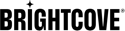Hootsuite에서 Brightcove 비디오 게시
Brightcove는 사용자가 Brightcove 비디오를 Hootsuite 내의 콘텐츠 소스로 볼 수 있는 Hootsuite용 앱을 제공합니다. 사용자는 Brightcove 계정에서 비디오를 선택하고 콘텐츠 소스 및 스트림 구성 요소에서 Hootsuite의 다양한 소셜 미디어 플랫폼으로 배포하도록 예약할 수 있습니다.
요구 사항
Hootsuite를 사용하여 Brightcove 비디오를 게시하려면 다음이 필요합니다.
- Hootsuite용 Brightcove 앱이 설치되어 있어야 합니다.
- Brightcove 비디오에는 MP4 변환을 사용할 수 있어야 합니다.
- Hootsuite에 하나 이상의 소셜 계정이 구성되어 있어야 합니다.
Brightcove 앱 설치
Brightcove 앱을 Hootsuite 계정에 설치하려면 다음 단계를 따르십시오.
- Hootsuite 계정에 로그인합니다.
- Hootsuite 대시보드에서 프로필 아이콘을 클릭한 다음 Hootsuite 앱 설치를 클릭합니다.

- Hootsuite 앱 페이지에서 Brightcove를 검색합니다.
- 설치를 클릭하여 Brightcove 앱을 설치합니다.
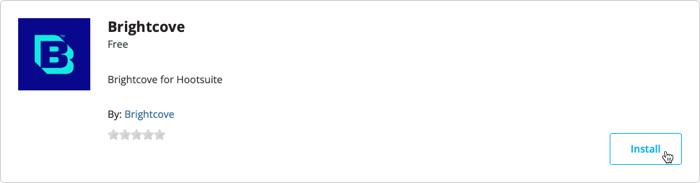
- 앱이 설치되었는지 확인합니다.
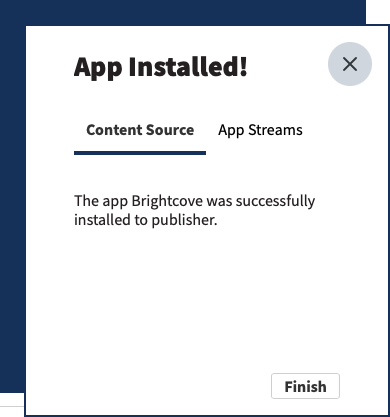
- 앱 스트림 탭을 클릭합니다.
- 새 탭이나 기존 탭에 스트림을 추가하도록 선택합니다.
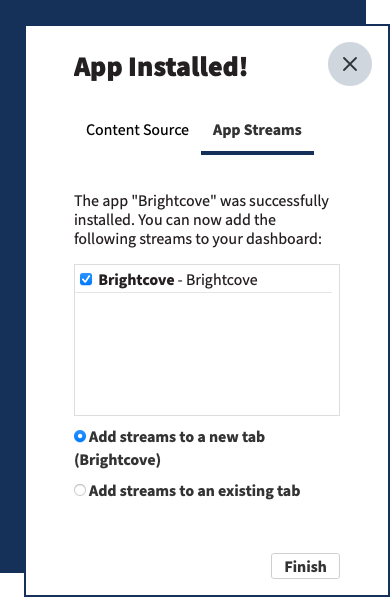
- 마침을클릭합니다.
Brightcove 계정 연결
Brightcove 계정을 Hootsuite 계정에 연결하려면 다음 단계를 따르십시오.
- Hootsuite 대시보드에서 Streams 아이콘을 클릭합니다.
- Brightcove 보드를 클릭합니다.
- HOOTSUITE에 로그인을 클릭합니다.
- Brightcove가 Hootsuite 계정에 액세스하도록 허용하라는 메시지가 표시됩니다. 허용을클릭합니다.

- Brightcove 계정 ID를 입력합니다.
- 클라이언트 ID 와 클라이언트 시크릿을 입력합니다.

- 연결 을 클릭합니다.
- 계정의 Brightcove 비디오 목록이 나타나는지 확인합니다. 새로 고침 아이콘을 클릭해야 할 수도 있습니다.
 페이지 상단에.
페이지 상단에.

동영상 옆에 있는 줄임표(...)를 사용하여 게시물을 만들거나 Video Cloud Studio 미디어 모듈에서 동영상 세부 정보를 볼 수 있습니다.
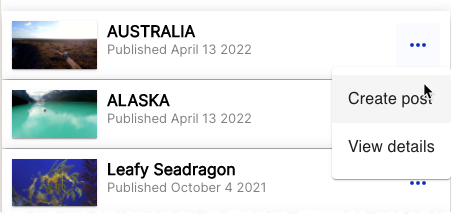
Brightcove 비디오 게시
소셜 계정 중 하나에 Brightcove 비디오를 게시하려면 다음 단계를 따르십시오.
- Brightcove 보드에서 비디오 옆에 있는 줄임표를 클릭하고 게시물 작성 을 클릭합니다.

- 선택한 비디오가 Hootsuite에 업로드되고 작곡가가 열립니다.

- 게시물 세부 정보를 편집하고 나중에 예약 또는 지금 게시 를 클릭합니다.
Brightcove 앱 제거
Hootsuite 계정에서 Brightcove 앱을 제거하려면 다음 단계를 따르십시오.
- Hootsuite 대시보드에서 프로필 아이콘을 클릭한 다음 Hootsuite 앱 설치를 클릭합니다.
- 왼쪽 탐색에서 내 앱 섹션을 찾아 설치됨 을 클릭합니다.
- Brightcove 앱을 찾습니다.
- 설치됨 버튼 위로 마우스를 가져간 다음 제거 를 클릭합니다.
- 확인을 클릭하여 앱을 제거합니다.
자주하는 질문
- 비디오 ID
- 이름
- 짧고 긴 설명
- 태그
- 참조 ID
- 사용자 정의 필드